 häufiges Problem
häufiges Problem
 Wie vermeide ich unter macOS 12.2 eine nächtliche Batterieentladung mithilfe automatischer Problemumgehungen für das MacBook?
Wie vermeide ich unter macOS 12.2 eine nächtliche Batterieentladung mithilfe automatischer Problemumgehungen für das MacBook?
Wie vermeide ich unter macOS 12.2 eine nächtliche Batterieentladung mithilfe automatischer Problemumgehungen für das MacBook?
Bei vielen Benutzern kam es auf ihren MacBooks mit macOS 12.2 zu Problemen mit der nächtlichen Batterieentladung, die, wie sich herausstellte, auf einen Bluetooth-Fehler zurückzuführen waren, der dazu führte, dass das Gerät ständig aus dem Ruhezustand aufwachte. Der Fehler betrifft Intel- und M1-MacBook-Air- und MacBook-Pro-Maschinen. 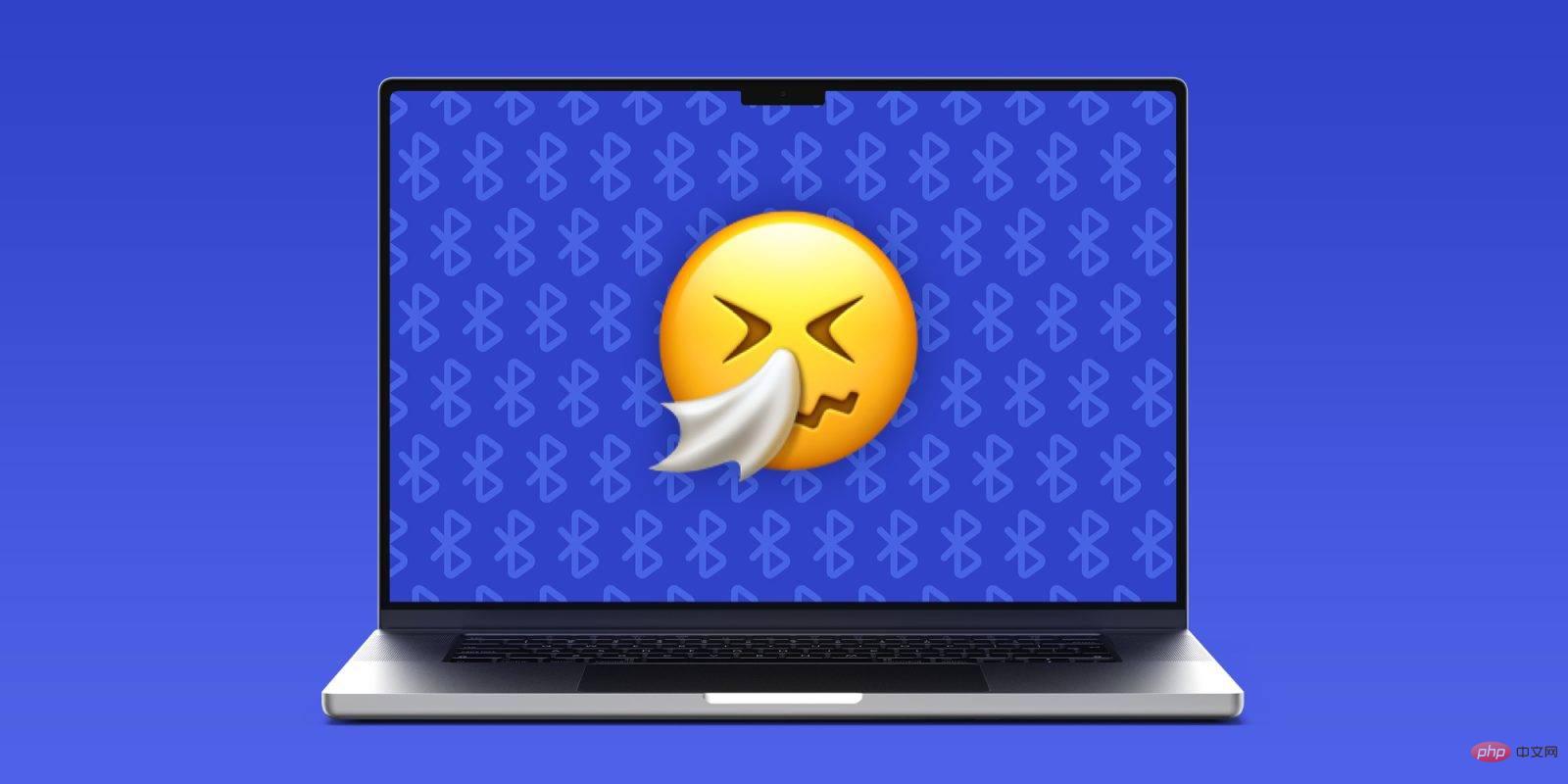
Wir haben bisher empfohlen, Bluetooth am Ende des Tages manuell auszuschalten, aber jetzt gibt es eine App, die genau das erledigt ...
Erstellt von Entwickler Jordi Bruin hat sich die FluTooth-App für den eigenen Gebrauch besorgt und festgestellt, dass sie das Problem löst, sodass er sie nun mit anderen teilt.
Bluetooth automatisch umschalten, wenn Sie Ihr MacBook schließen.
Ein einfaches Mac-Dienstprogramm, das Bluetooth ausschaltet, wenn Sie Ihr MacBook ausschalten, und es wieder einschaltet, wenn Sie es wieder einschalten.
Um das Batterieverbrauchsproblem zu lösen, auf das ich gestoßen bin.
Es scheint das Problem für mich gelöst zu haben, also teile es jetzt. Wenn das Problem dadurch nicht behoben wird, lassen Sie es mich bitte wissen, damit ich der App weitere Inhalte hinzufügen kann, um die Ursache zu finden!
Diese Anwendung wird als Spendensoftware bereitgestellt. Sie können einen beliebigen Betrag, einschließlich 0 $, eingeben, um die App herunterzuladen. Was Sie in der Praxis vielleicht tun möchten, ist, es kostenlos herunterzuladen, zu sehen, ob es das Problem für Sie löst, und wenn ja, zum kostenpflichtigen Download zurückzukehren. Bitte beachten Sie, dass Spenden zum Zeitpunkt des Verfassens dieses Artikels in Euro erfolgen; 1 $ = 0,87 Euro.
Apple wird das Problem voraussichtlich im nächsten Update beheben, aber in der Zwischenzeit könnte dies eine praktische Lösung sein.
Wie wir bereits gewarnt haben, lassen Sie sich nicht dazu verleiten, das Update auf macOS 12.2 zu überspringen.
Apples neueste Updates für Mac enthalten Korrekturen für verschiedene Sicherheitslücken. macOS 12.2 behebt 13 kritische Sicherheitslücken, die von Sicherheitslücken beim Safari-Webbrowsing bis hin zu Schwachstellen reichen, die es bösartigen Anwendungen ermöglichen könnten, auf Root-Berechtigungen, Kernel-Berechtigungen, iCloud-Daten und mehr zuzugreifen.
Wir wissen bereits, dass die Schwachstellen beim Surfen im Internet und bei der Google-Konto-ID vor der Einführung der RC-Versionen von iOS 15.3 und macOS 12.2 behoben wurden. Allerdings hat Apple jetzt eine vollständige Liste der für macOS 12.2 verfügbaren Sicherheitspatches und Dokumentationen veröffentlicht.
Das obige ist der detaillierte Inhalt vonWie vermeide ich unter macOS 12.2 eine nächtliche Batterieentladung mithilfe automatischer Problemumgehungen für das MacBook?. Für weitere Informationen folgen Sie bitte anderen verwandten Artikeln auf der PHP chinesischen Website!

Heiße KI -Werkzeuge

Undresser.AI Undress
KI-gestützte App zum Erstellen realistischer Aktfotos

AI Clothes Remover
Online-KI-Tool zum Entfernen von Kleidung aus Fotos.

Undress AI Tool
Ausziehbilder kostenlos

Clothoff.io
KI-Kleiderentferner

AI Hentai Generator
Erstellen Sie kostenlos Ai Hentai.

Heißer Artikel

Heiße Werkzeuge

Notepad++7.3.1
Einfach zu bedienender und kostenloser Code-Editor

SublimeText3 chinesische Version
Chinesische Version, sehr einfach zu bedienen

Senden Sie Studio 13.0.1
Leistungsstarke integrierte PHP-Entwicklungsumgebung

Dreamweaver CS6
Visuelle Webentwicklungstools

SublimeText3 Mac-Version
Codebearbeitungssoftware auf Gottesniveau (SublimeText3)

Heiße Themen
 1378
1378
 52
52
 So überprüfen Sie den Zustand des iPad-Akkus
Feb 23, 2024 pm 08:43 PM
So überprüfen Sie den Zustand des iPad-Akkus
Feb 23, 2024 pm 08:43 PM
Wie kann man den Zustand des iPad-Akkus überprüfen? Der Zustand des iPad nimmt mit der Zeit ab, aber die meisten Freunde wissen nicht, wie man den Zustand des iPad überprüft Anleitung zum iPad-Akku, interessierte Nutzer kommen vorbei und schauen sich das an! So überprüfen Sie den Akkuzustand des iPad: 1. Öffnen Sie zuerst das iPad, rufen Sie den Desktop auf, wählen Sie die Funktion „Einstellungen“ aus, um ihn zu öffnen. 2. Schieben Sie dann auf der Funktionsseite „Einstellungen“ die Seite und klicken Sie auf „Akku“. Springen Sie dann zur Batterie-Serviceseite, wie unten durch den Pfeil 4 angezeigt [Batteriezustand]. Schließlich können Sie die Position der Kapazitätsgrenze mit dem höchsten Batteriezustand sehen.
 3 Tipps zum einfachen Anpassen Ihres Mac-Computernamens, Hostnamens und Bonjour-Namens
Mar 06, 2024 pm 12:20 PM
3 Tipps zum einfachen Anpassen Ihres Mac-Computernamens, Hostnamens und Bonjour-Namens
Mar 06, 2024 pm 12:20 PM
Viele Mac-Benutzer neigen dazu, den Standardnamen ihres Geräts beizubehalten und denken möglicherweise nie darüber nach, ihn zu ändern. Viele Leute entscheiden sich dafür, den Namen aus der Ersteinrichtung beizubehalten, beispielsweise „Johnnys MacBook Air“ oder einfach „iMac“. Zu lernen, wie Sie den Namen Ihres Mac ändern, ist eine sehr nützliche Fähigkeit, insbesondere wenn Sie über mehrere Geräte verfügen, da Sie diese schnell unterscheiden und verwalten können. Als Nächstes zeigen wir Ihnen Schritt für Schritt, wie Sie den Computernamen, den Hostnamen und den Bonjour-Namen (lokaler Hostname) im macOS-System ändern. Warum sollten Sie Ihren Mac-Namen ändern? Das Ändern des Namens Ihres Mac kann nicht nur Ihre Persönlichkeit zeigen, sondern auch dazu beitragen, das Benutzererlebnis zu verbessern: Personalisieren Sie Ihren Mac: Der Standardname entspricht möglicherweise nicht Ihrem Geschmack. Ändern Sie ihn in einen Namen, der Ihnen gefällt.
 Gehen beim Austausch des iPhone-Akkus Daten verloren?
Feb 21, 2024 am 11:00 AM
Gehen beim Austausch des iPhone-Akkus Daten verloren?
Feb 21, 2024 am 11:00 AM
Gehen iPhone-Daten beim Austauschen des Akkus verloren? Als eines der meistverkauften Smartphones der Welt hat das iPhone großen Einfluss auf Benutzergruppen. Mit zunehmender Nutzungsdauer nehmen jedoch die Akkukapazität und -leistung allmählich ab, was zu einer Verkürzung der Akkulaufzeit führt. Daher entscheiden sich viele Benutzer dafür, den iPhone-Akku auszutauschen, um die normale Nutzung des Telefons wiederherzustellen. Eine wichtige Frage für viele Menschen ist jedoch: Führt der Austausch des iPhone-Akkus zu Datenverlust? Zunächst müssen wir klarstellen, dass ein Austausch des iPhone-Akkus nicht möglich ist
 2 Möglichkeiten, Fotos auf dem Mac zu sperren
Mar 22, 2024 am 09:06 AM
2 Möglichkeiten, Fotos auf dem Mac zu sperren
Mar 22, 2024 am 09:06 AM
Wenn Sie Fotos auf Ihrem Mac speichern, fügen Sie manchmal einige private Fotos hinzu. Um deren Privatsphäre zu gewährleisten, können Sie sie sperren. Dadurch wird verhindert, dass andere die Fotos ohne Erlaubnis ansehen. In diesem Artikel wird erläutert, wie Sie Fotos auf dem Mac sperren, um sicherzustellen, dass nur Sie bei Bedarf darauf zugreifen können. So sperren Sie Fotos auf dem Mac [2 Methoden] Sie können Fotos auf dem Mac auf zwei Arten sperren – mit der Fotos-App oder der Festplatten-Dienstprogramm-App. Methode 1: Verwenden Sie die Fotos-App. Mit der Fotos-App können Sie Ihre Fotos sperren, wenn diese in der App gespeichert sind. Wenn Ihre Fotos woanders gespeichert sind, müssen Sie sie sperren, indem Sie sie in die Fotos-App verschieben. Schritt 1: Fügen Sie das Bild hinzu
 So richten Sie WeChat Mac ein, um Sprachnachrichten automatisch in Text umzuwandeln – So richten Sie die Konvertierung von Sprache in Text ein
Mar 19, 2024 am 08:28 AM
So richten Sie WeChat Mac ein, um Sprachnachrichten automatisch in Text umzuwandeln – So richten Sie die Konvertierung von Sprache in Text ein
Mar 19, 2024 am 08:28 AM
Kürzlich haben einige Freunde den Redakteur gefragt, wie man WeChat Mac so einrichtet, dass er Sprachnachrichten automatisch in Text umwandelt. Im Folgenden finden Sie eine Methode zum Einrichten von WeChat Mac, um Sprachnachrichten automatisch in Text umzuwandeln. Schritt 1: Öffnen Sie zunächst die Mac-Version von WeChat. Wie im Bild gezeigt: Schritt 2: Klicken Sie anschließend auf „Einstellungen“. Wie im Bild gezeigt: Schritt 3: Klicken Sie dann auf „Allgemein“. Wie im Bild dargestellt: Schritt 4: Aktivieren Sie anschließend die Option „Sprachnachrichten im Chat automatisch in Text umwandeln“. Wie im Bild gezeigt: Schritt 5: Schließen Sie abschließend das Fenster. Wie im Bild gezeigt:
 Xiaomi Mi 14 Ultra stellt den Xiaomi Jinshajiang-Akku vor: 8 % kleiner, 300 mAh mehr Kapazität
Feb 23, 2024 am 08:34 AM
Xiaomi Mi 14 Ultra stellt den Xiaomi Jinshajiang-Akku vor: 8 % kleiner, 300 mAh mehr Kapazität
Feb 23, 2024 am 08:34 AM
Laut Nachrichten vom 22. Februar wird das Xiaomi Mi 14 Ultra heute Abend offiziell veröffentlicht. Zusätzlich zu seinen leistungsstarken Bildfunktionen schneidet das neue Telefon auch hinsichtlich der Akkulaufzeit gut ab. Berichten zufolge stellt Xiaomi 14Ultra den Xiaomi Jinshajiang-Akku vor, der 8 % kleiner ist und eine um 300 mAh auf 5300 mAh erhöhte Akkukapazität aufweist. Es ist der Akku mit der höchsten Energiedichte in der Geschichte von Xiaomi und erreicht 779 Wh/L. Durch diesen Zusatz wird die Akkulaufzeit um bis zu 17 % erhöht. Die Xiaomi Jinshajiang-Batterie verwendet die neueste Generation der Silizium-Kohlenstoff-Anodentechnologie mit einem Siliziumgehalt von 6 %, dem höchsten unter den Xiaomi-Batterien. Unterstützt 1600 Zyklen, 80 % Aufbewahrungsrate. Erwähnenswert ist, dass die Gehäuseleistung des Xiaomi 14Ultra in Kombination mit der 1500-mAh-Leistung des Kameragriffs die Gesamtakkukapazität auf 6800 mAh erhöht. Auch
 3 Möglichkeiten, HEIC-Fotos auf dem Mac in JPG zu konvertieren
Mar 15, 2024 pm 08:43 PM
3 Möglichkeiten, HEIC-Fotos auf dem Mac in JPG zu konvertieren
Mar 15, 2024 pm 08:43 PM
Standardmäßig nimmt das iPhone Fotos von der Kamera im HEIC-Format auf. HEIC steht für High Efficiency Image Container und kann mehr Pixeldaten als PNG- oder JPG-Dateien speichern, wodurch im Vergleich zu anderen Formaten deutlich weniger Speicherplatz auf dem iPhone-Speicher beansprucht wird. Diese Dateien funktionieren am besten auf iPhones, werden jedoch im Internet nicht allgemein akzeptiert, da sie häufig zu verschwommenen/körnigen Bildern führen, wenn Sie sie mit Geräten teilen, die nicht von Apple stammen. Um sicherzustellen, dass HEIC-Bilder auf anderen Geräten kompatibel sind, müssen Sie sie möglicherweise in das JPG-Format konvertieren. In diesem Artikel erfahren Sie, wie Sie HEIC-Bilder auf dem Mac in JPG konvertieren. So konvertieren Sie HEIC-Fotos in JPG auf dem Mac [3 Methoden] Methode
 So richten Sie mehrere Audioausgänge auf Ihrem Mac ein
Mar 15, 2024 pm 07:16 PM
So richten Sie mehrere Audioausgänge auf Ihrem Mac ein
Mar 15, 2024 pm 07:16 PM
In den meisten Fällen sind Audiogeräte für den eigenständigen Betrieb konzipiert, sodass nur Sie Lieder hören oder Filme genießen können. Was aber, wenn Sie einen Song auf mehreren Audiogeräten hören möchten? In der Anfangszeit sind Sie möglicherweise auf Audio-Splitter gestoßen, mit denen Sie Audio problemlos an zwei separate Kopfhörer weiterleiten konnten. Diese sind im Moment möglicherweise nicht von Nutzen, da es sich um drahtlose Audiogeräte handelt. Wie können Sie also mehrere Lautsprecher oder Kopfhörer an Ihren Mac anschließen, ohne zusätzliches Zubehör zu verwenden? Das erklären wir in diesem Artikel. Voraussetzungen Bevor Sie Ihre Lautsprecher und Kopfhörer als einen einzigen Ausgang einrichten können, müssen Sie sie alle an Ihren Mac anschließen. Hier sind einige Konfigurationen, mit denen Sie Ihre Audiogeräte mit Ihrem Mac verbinden können: 1. Verwenden Sie Bluetooth, um mehrere drahtlose Geräte zu verbinden


